win10提示任务管理器已被管理员停用怎么办?
1、同时按住键盘中“Windows图标+R”,打开运行对话框。

2、在运行对话框中输入“gpedit.msc”,并点击“确定”。
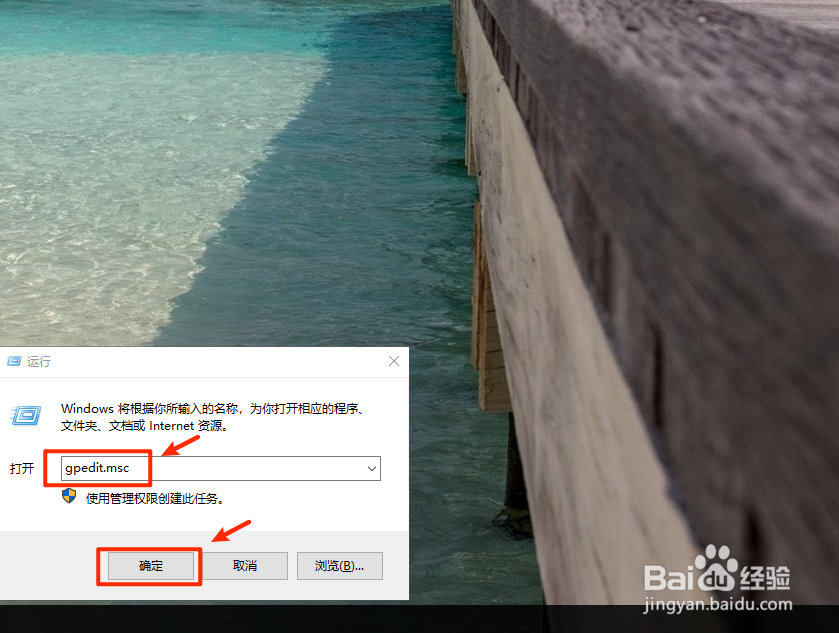
3、接着,在本地组策略编辑器页面中,依次展开“用户配置—管理模板—系统—Ctrl+Alt+Del选项”。
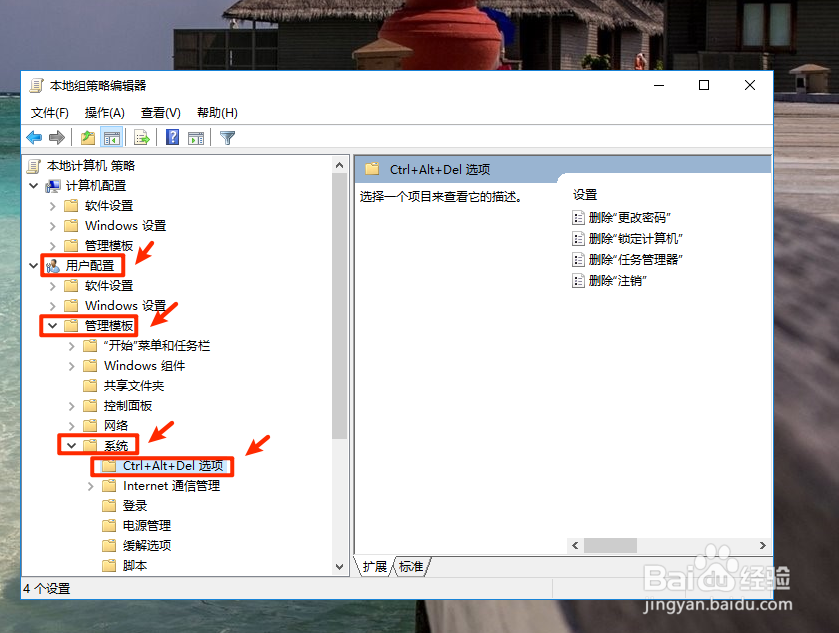
4、随后双击右侧“删除任务管理器”打开。
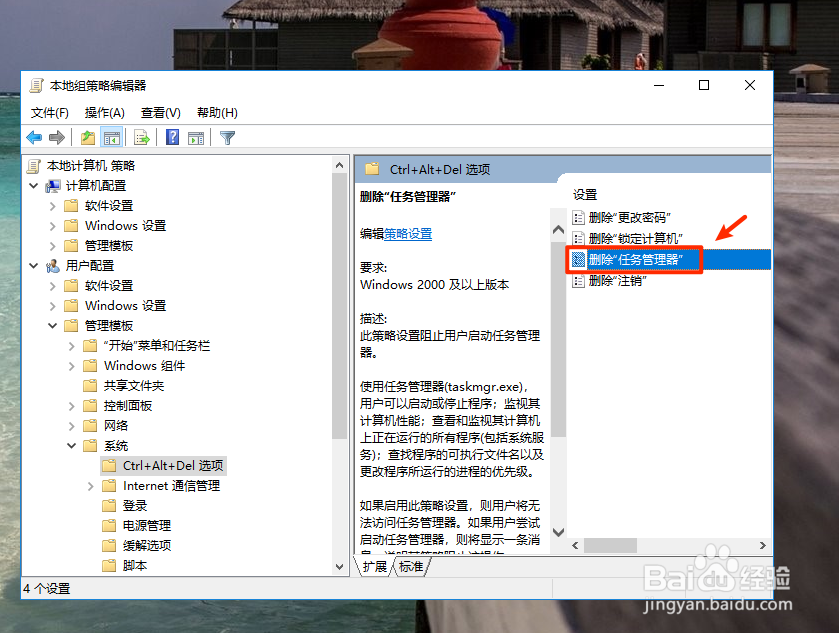
5、在弹出的属性页面中,选择“已禁用”并点击“确定”即可。
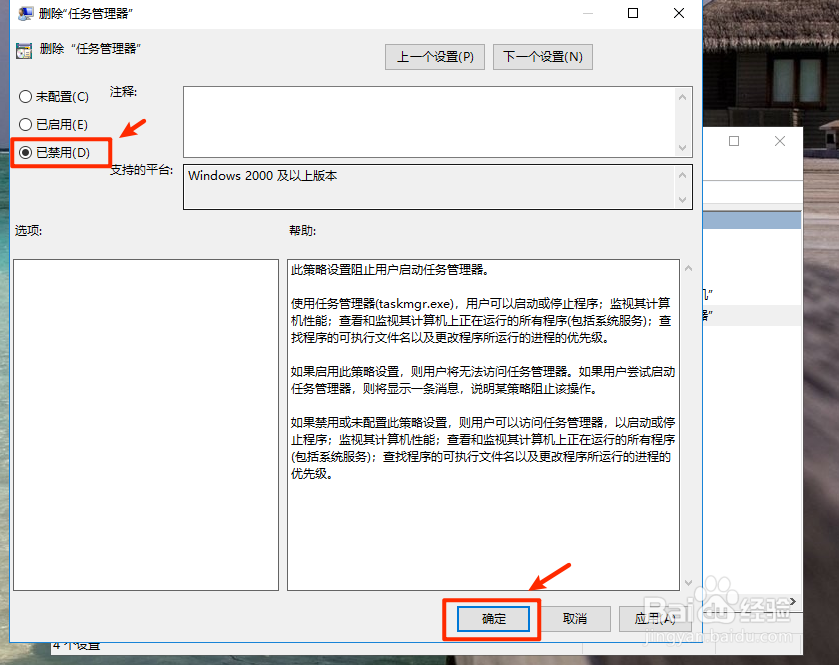
1、【1】同时按住键盘中“Windows图标+R”,打开运行对话框。
【2】在运行对话框中输入“gpedit.msc”,并点击“确定”。
【3】接着,在本地组策略编辑器页面中,依次展开“用户配置—管理模板—系统—Ctrl+Alt+Del选项”。
【4】随后双击右侧“删除任务管理器”打开。
【5】在弹出的属性页面中,选择“已禁用”并点击“确定”即可。
声明:本网站引用、摘录或转载内容仅供网站访问者交流或参考,不代表本站立场,如存在版权或非法内容,请联系站长删除,联系邮箱:site.kefu@qq.com。
阅读量:124
阅读量:147
阅读量:39
阅读量:26
阅读量:124